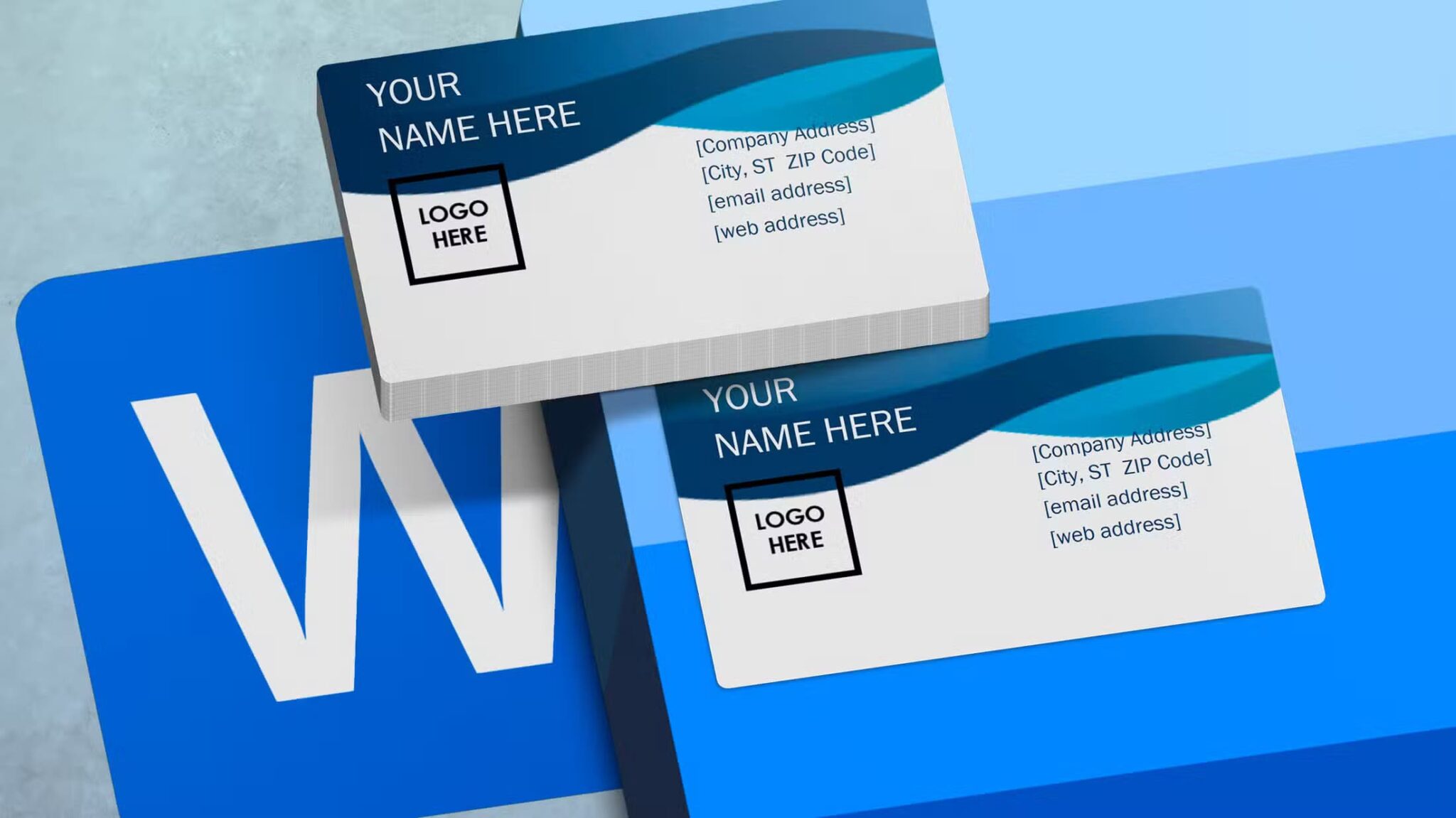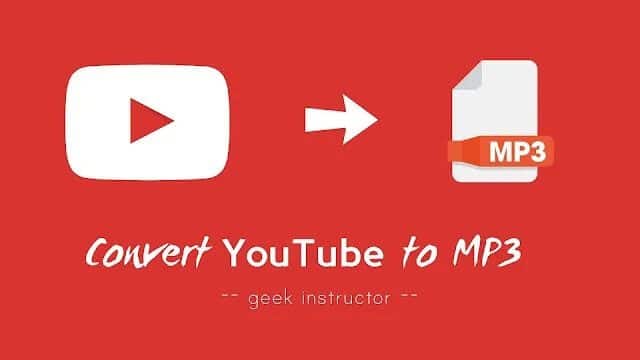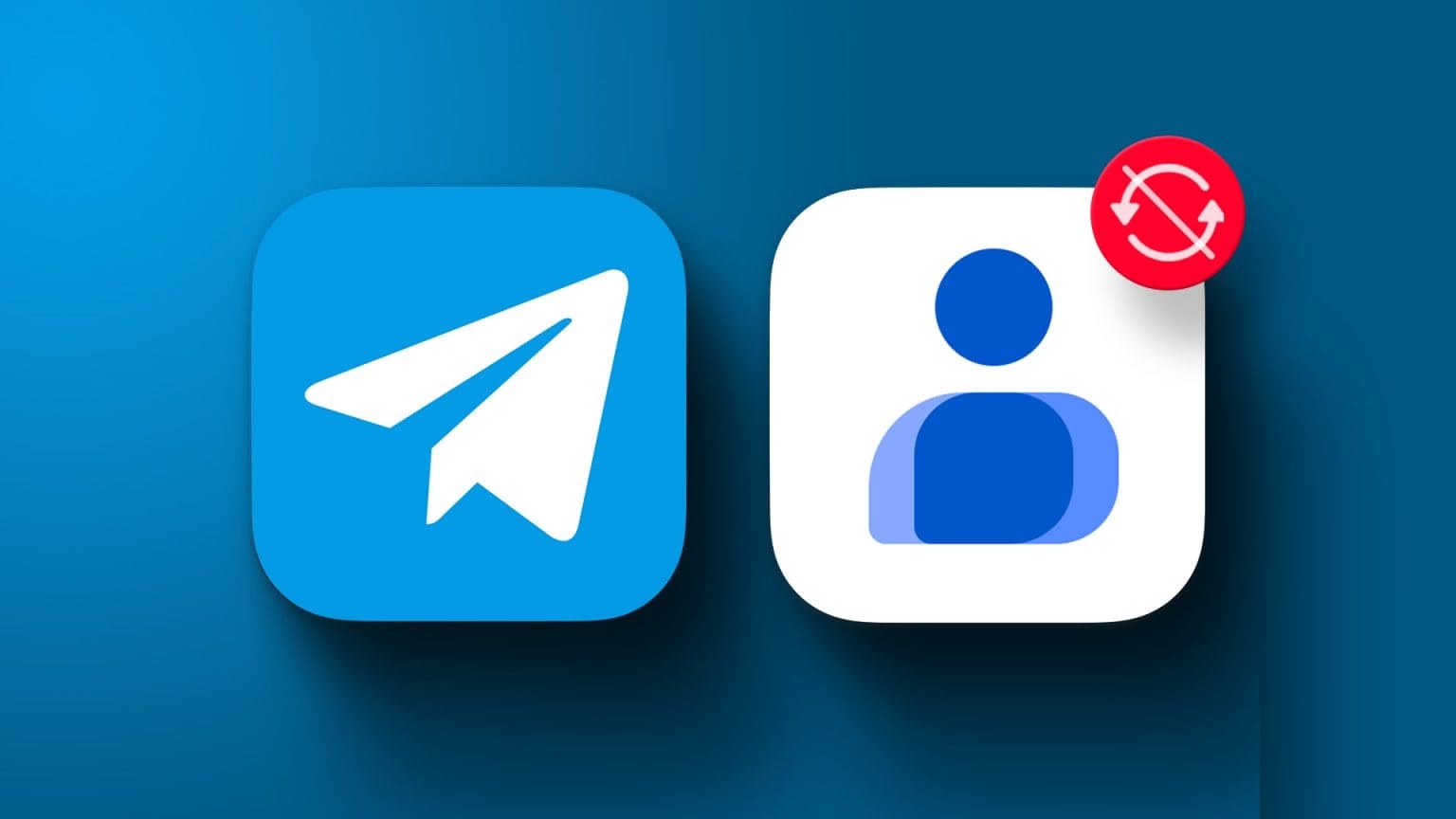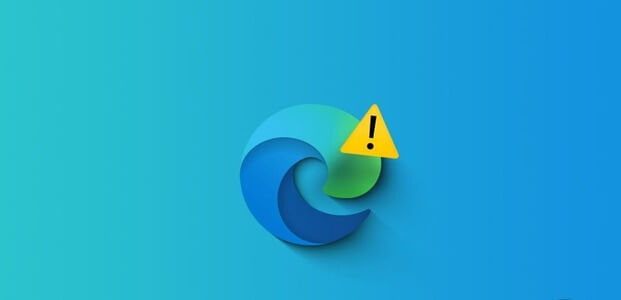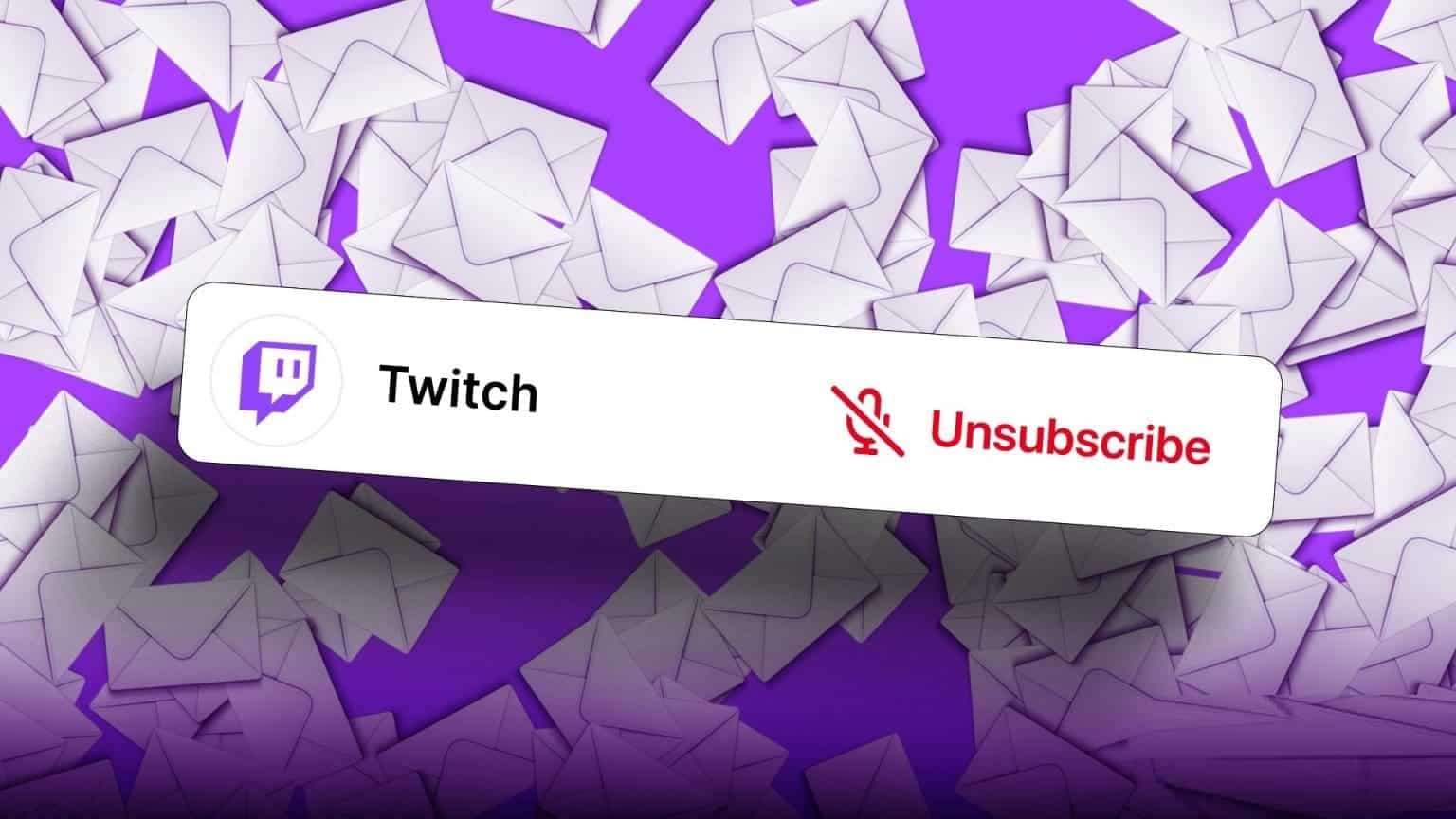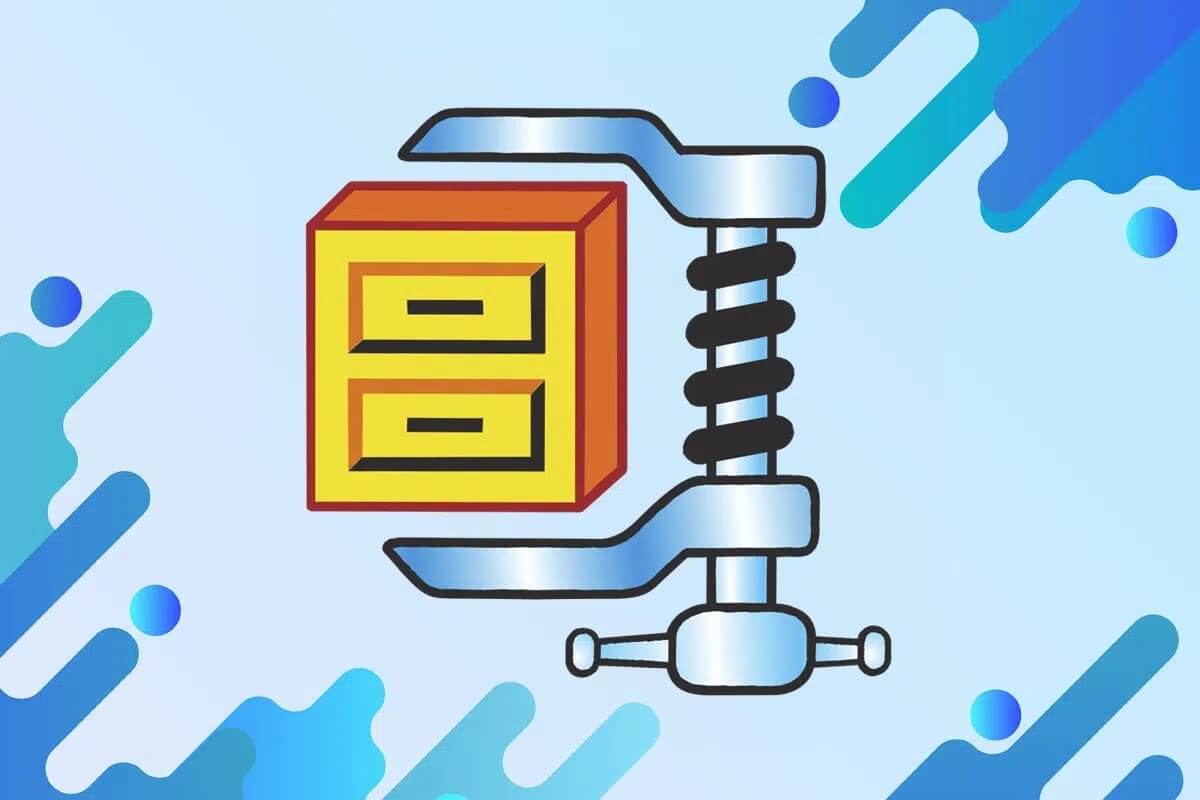O Google Docs é capaz o suficiente para permitir que você crie arquivos além de um simples documento do Word. Com a ajuda dos modelos do Google Docs, você pode criar um currículo, fatura, folheto, brochura e muito mais. Você não deseja compartilhar esses arquivos no formato de arquivo padrão do Google Docs ao compartilhar, neste guia, você aprenderá como converter o arquivo do Google Docs em PDF no computador e no celular.

Você pode compartilhar facilmente esses arquivos do Google Docs como PDF somente leitura. Veja como converter arquivos do Google Docs em PDF no computador e no celular.
Não parece profissional quando você compartilha um currículo ou folheto do Google Docs como formato de arquivo padrão. Em vez disso, você precisa enviá-lo como PDF para obter uma impressão melhor. O Google Docs oferece uma ferramenta virtual para converter um arquivo existente em PDF no computador e no celular. Vamos verificá-lo em ação.
Converta seu arquivo do Google Docs em um arquivo PDF em sua área de trabalho
No exemplo abaixo, criamos uma cotação de venda usando um modelo de terceiros do Google Docs. Antes de enviá-lo a um cliente, vamos convertê-lo em PDF. Veja como.
Passo 1: Visite o Google Docs na web.
Passo 2: Abra um Documento Google existente ou crie um do zero.
Etapa 3: Abrimos um formulário de cotação de vendas existente. Edite-o com detalhes relevantes de nomes de itens, nomes comerciais, datas e muito mais.
Passo 4: Depois de fazer todas as alterações, clique em Arquivo na barra de menu.
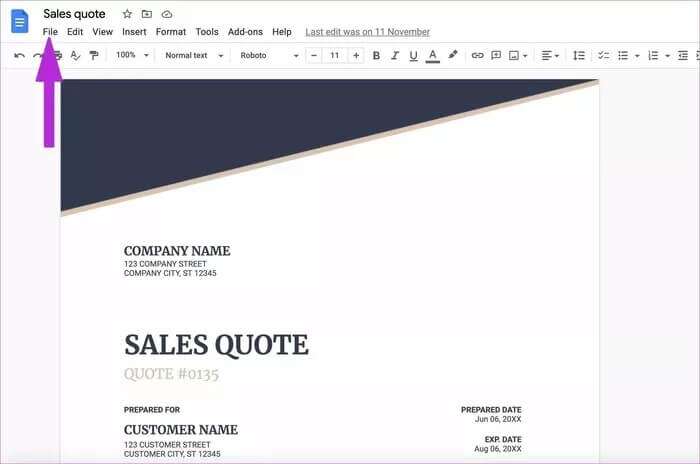
Passo 5: Selecione Baixar no menu Arquivo.
Etapa 6: Baixe o arquivo do Google Docs como um documento PDF e ele será salvo na pasta Downloads.
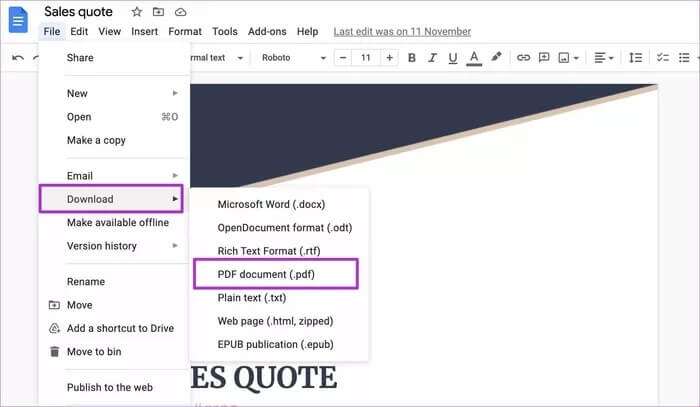
Agora você pode compartilhar facilmente PDFs por e-mail, Slack ou Teams - qualquer plataforma de sua preferência.
A capacidade de converter arquivos do Google Docs não se limita apenas à versão da web. Você pode fazer isso facilmente nos aplicativos móveis do Google Docs. Vamos começar com o aplicativo Google Docs para Android.
APLICATIVO GOOGLE DOCS PARA ANDROID
O Google Docs está disponível por padrão em todos os telefones Android. Ao contrário de outros aplicativos, o Google Docs usa uma interface de usuário diferente no Android e no iPhone. Siga as etapas abaixo para realizar uma conversão de PDF no Google Docs.
Passo 1: Abra o aplicativo Google Docs no Android e selecione um arquivo.
No exemplo abaixo, criamos uma proposta de desenvolvedor no Google Docs no Android. Agora vamos convertê-lo em um PDF.
Passo 2: Clique em Lista de três pontos No canto superior direito.
Etapa 3: Localizar Compartilhar e exportar E pressione Salve Basim.
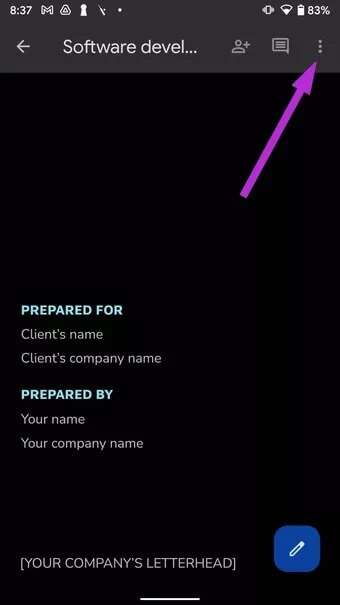
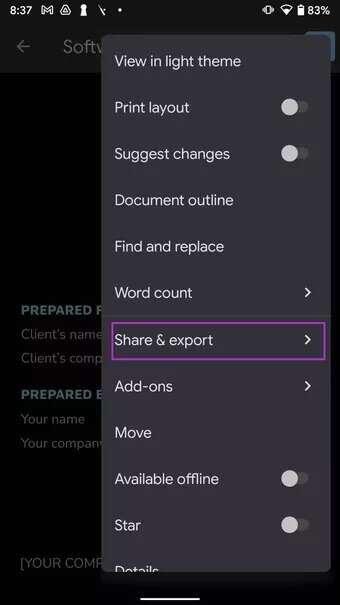
Passo 4: Escolha o formato PDF na lista abaixo e pressione Está bem No fundo.
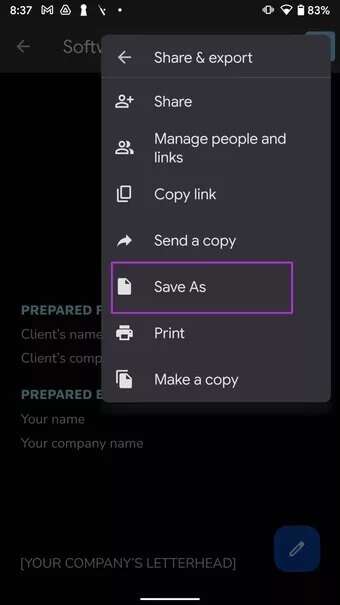
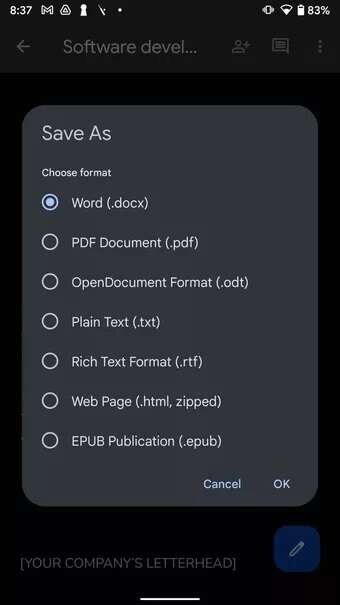
O Google Docs converterá o arquivo em formato PDF e o salvará em seu telefone Android. Seu PDF agora está pronto para ser compartilhado com outras pessoas.
APLICATIVO GOOGLE DOCS PARA IPHONE
Se você estiver usando um iPhone, as etapas são um pouco diferentes da contraparte do Android. Veja como criar um PDF a partir de um arquivo do Google Docs no iPhone.
Passo 1: Inicie o aplicativo Google Docs no iPhone.
Passo 2: Selecione o arquivo que deseja converter em PDF no iPhone.
Etapa 3: Faça alterações e clique em Lista Mais acima.
Passo 4: Localizar Compartilhe e exporte.
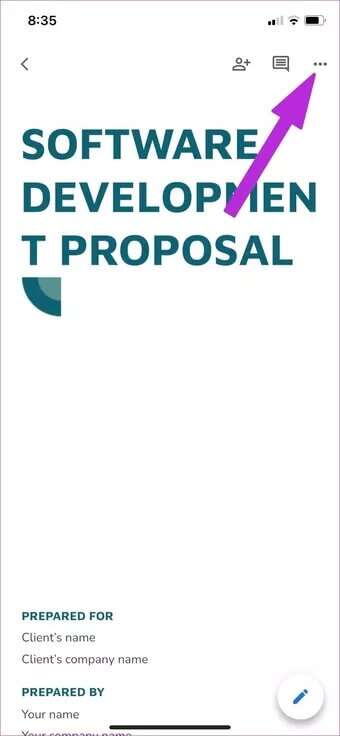
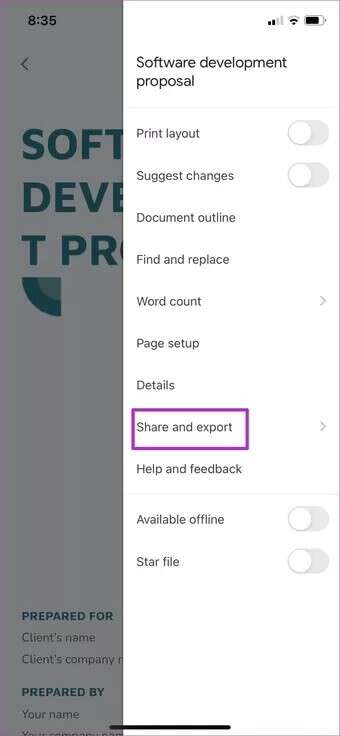
Passo 5: Clique em إرسال Cópia da lista a seguir.
Etapa 6: Escolha o formato PDF e pressione Está bem No fundo.
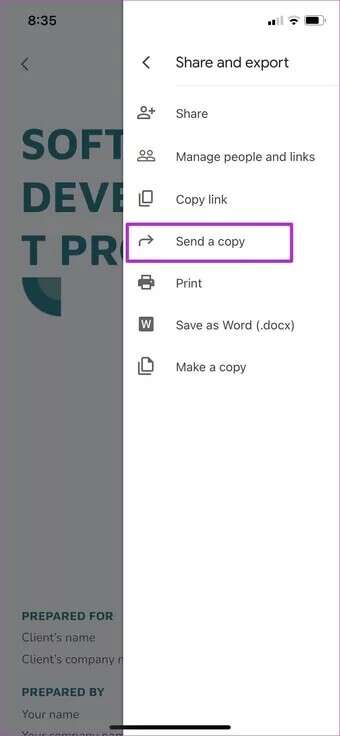
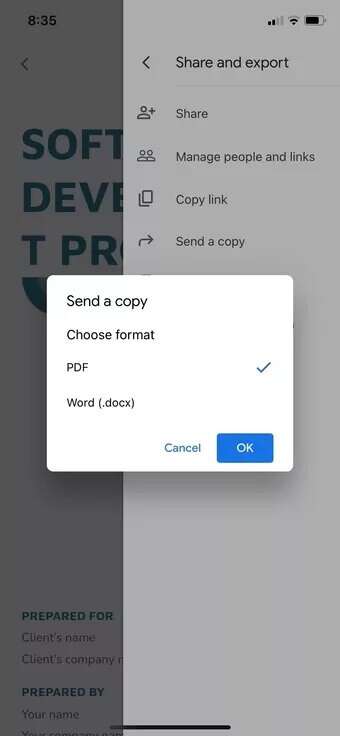
O Google Docs converterá o documento em um arquivo PDF e abrirá o menu de compartilhamento. Você pode compartilhar o arquivo diretamente com outras pessoas ou salvá-lo no aplicativo Arquivos do seu iPhone.
Edite arquivos PDF antes de compartilhar
Cometeu um erro de digitação ou deseja fazer algumas alterações de última hora em um PDF? Você não pode modificar arquivos PDF no Google Docs. Você sempre pode converter um PDF em um arquivo do Word e abri-lo no Google Docs para edições. Mas é demorado e não é uma solução viável.
Você pode escolher Editor de PDF no Mac ou Windows para fazer as alterações necessárias. Para a plataforma Mac, recomendamos o aplicativo PDFexpert. Ele foi projetado nativamente para a plataforma Mac, possui vários recursos de edição e até permite que você assine um PDF.

Se você estiver usando o Windows, criamos um post separado em Melhores editores de PDF para Windows. Você pode escolher qualquer software da lista e começar a editar os arquivos PDF antes de enviá-los.
ENVIE SEU ARQUIVO DE DOCUMENTOS DO GOOGLE COMO PDF
O Google Docs possui uma ferramenta de conversão de PDF integrada em computadores e dispositivos móveis. É útil para certos tipos de documentos. Vá em frente, converta seu arquivo do Google Docs em PDF e comece a compartilhá-lo com outras pessoas.